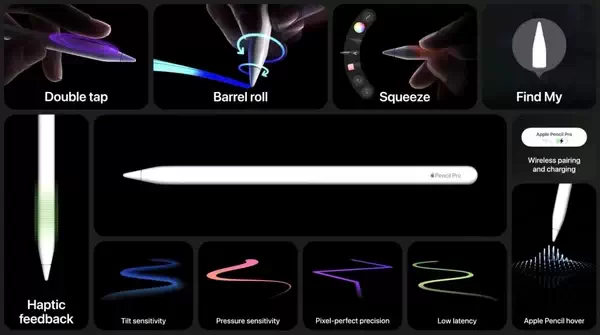条形码相信大家都不会陌生,在各种商品的包装盒上一般都有条形码。但你知道条形码怎么制作的吗?今天“电脑汇”小编就来教大家如何制作条形码,小白也可以轻松学会。
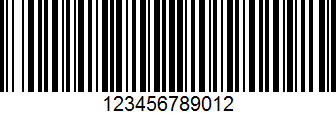 条形码
条形码
方法一:在线生成
目前,网上有不少条形码免费生成软件,还有在线生成的,小白同学可以直接使用这些工具在线制作,简单又方便。
1、百度搜索“条码生成器在线”,之后就可以找到很多相关的在线条形码生成网站,可以多进入几个相关网站,找到自己喜欢的条形码样式。
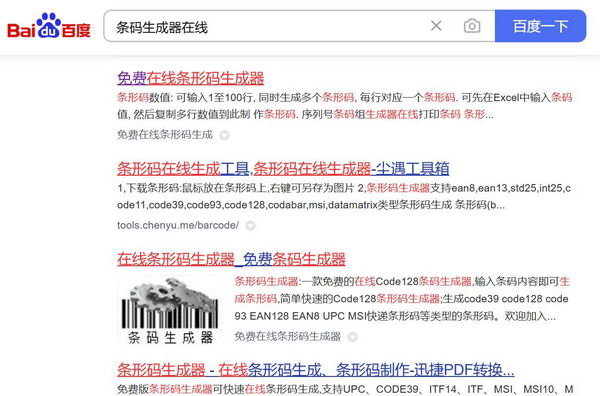
2、一般这里免费在线生成条形码网站,操作都很简单,只要选择条形码样式以及下方的显示的文字数据,然后生成就可以下载了,效果如下图所示。
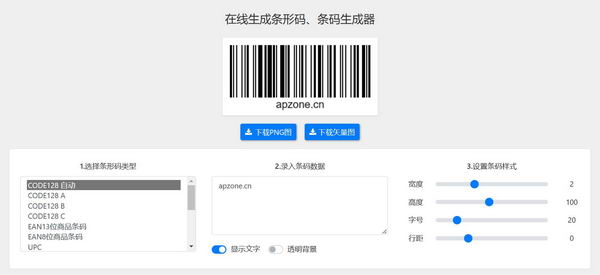
总的来说,条形码制作是一件很简单的事情,无需专业的PS,通过一些软件或者网上在线设计都可以比较轻松的实现。
方法二:使用EXCEL制作
除了在线生成,如果想要制作更个性一些的条形码,还可以使用大家熟知的EXCEL制表软件来制作。
在Excel软件中,借助Microsoft Barcode Control 16.0控件也可以轻松的制作“条形码”,操作方法步骤如下:
1.启动Excel 2016,右击导航面板选择”自定义功能区”,在右窗格中勾选“开发工具" ;
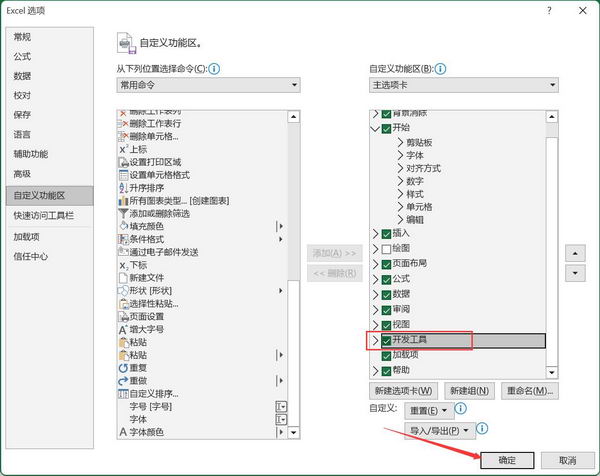 EXCEL制作条形码方法
EXCEL制作条形码方法
2. 建立条码结构表,需要说明一点的是,这个表的结构并非是固定的,只要逻辑清晰便于自
己管理即可。比方说笔者的这个表格,从左至右分别是“名称、编码、条形码”三项,每个名
称对应一行,简单且一目了然;
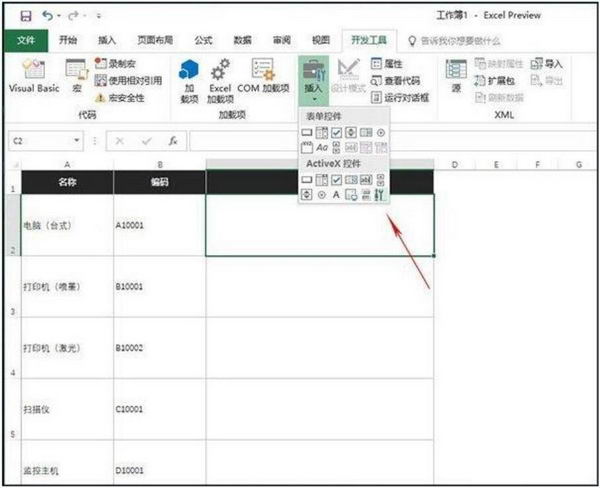
3. “开发工具”标签点击“插入”→“其他控件”,选择”Microsoft Barcode Control 16.0”;
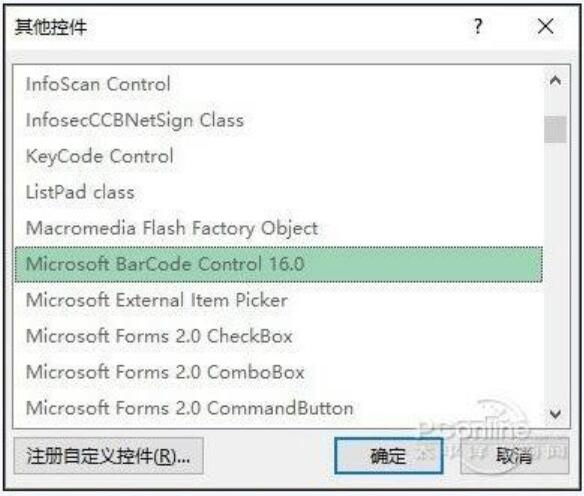
如果在弹出的窗口中没有有找到barcode控件,很可能是你没有安装Access,barcode控件是随ACCESS安装的。
4. 在Excel “条形码”单元格中拖拽鼠标,拉出-一个条形码。右击该条码,选择"Microsoft BarCode Control 16.0对象”→"属性”;
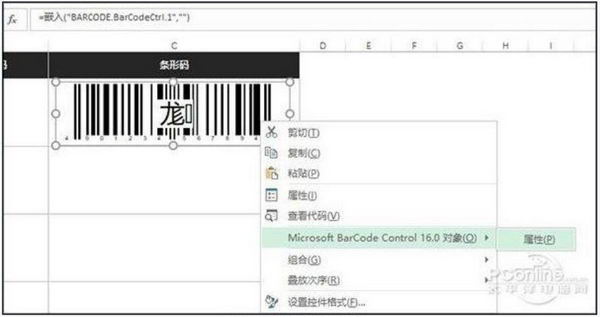
5. 在弹出对话框中将条码的样式修改为"7-code-128" ,点击确定;
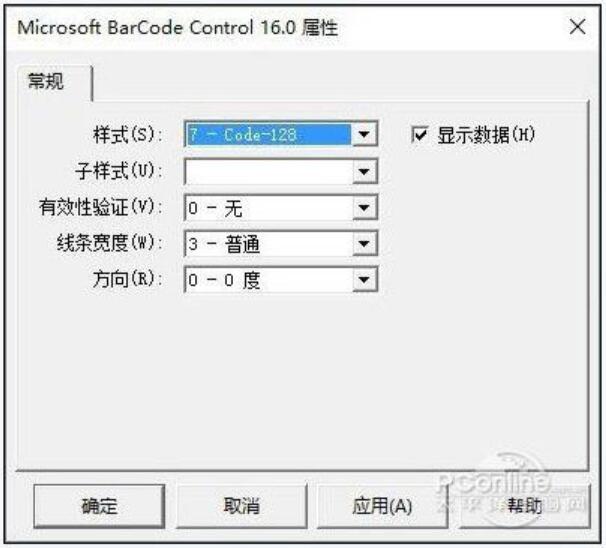
6. 再次右击条码,选择“属性”。接 下来在弹出对话框中点击"LinkedCell" ,输入保存编码的单元格位置(如本例中的"B2” ) ;
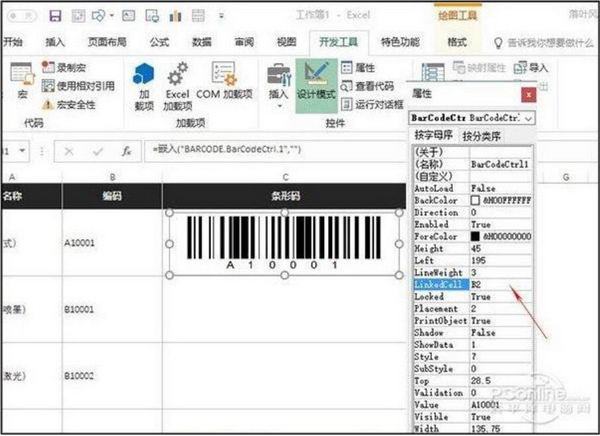
7. 至此条形码制作完成,其他条码制作方法与之类似,可以统复制粘贴后再单独修改每一个条码的"LinkedCell" 属性即可。
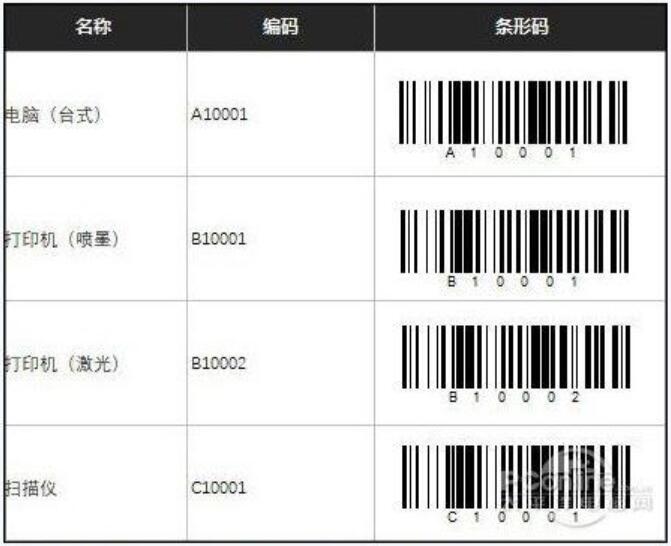
怎么样,看完以上教程,是不少觉得平常我们常见的条形码制作也很简单呢?条形码可以用来辨认商品种类,方便管理等,希望对大家有所帮助。




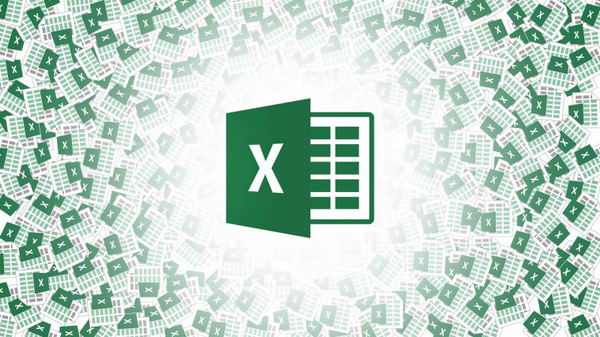

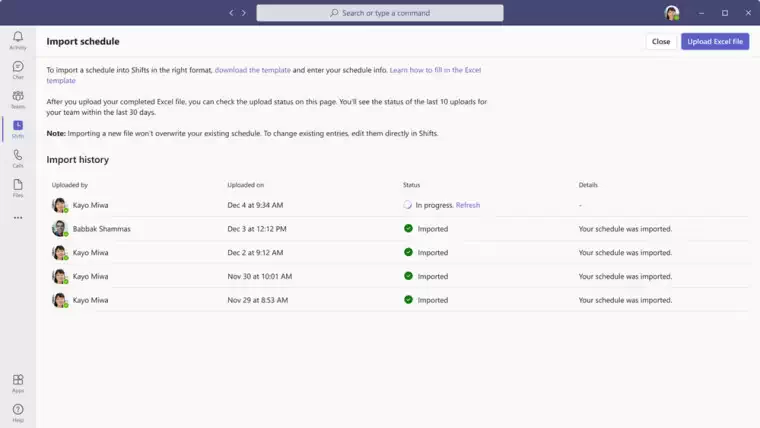




![[WIN] HWiNFO v8.02 便携版:改进了传感器监控并修复了错误](https://www.pcsofter.com/wp-content/uploads/2020/06/2023033115562277.jpg)